엑셀 괄호 숫자 음수료 표시 안되게 하기
엑셀 문서 작업 시 문자나 숫자 그림 등 여러 가지를 입력하는데요.
셀에 괄호 숫자를 입력해서 사용하는 경우가 있습니다.
보통 (1) 이렇게 사용하려 하는데 -1로 결과가 반환됩니다.
엑셀에서는 숫자에 괄호를 씌우면 음수로 인식하게 되는데요.
실제 음수가 아닌 (1) 를 입력하고자 할 때 방법을 알아보겠습니다
괄호에 숫자 "1"을 넣으면 "-1"로 반환됩니다.
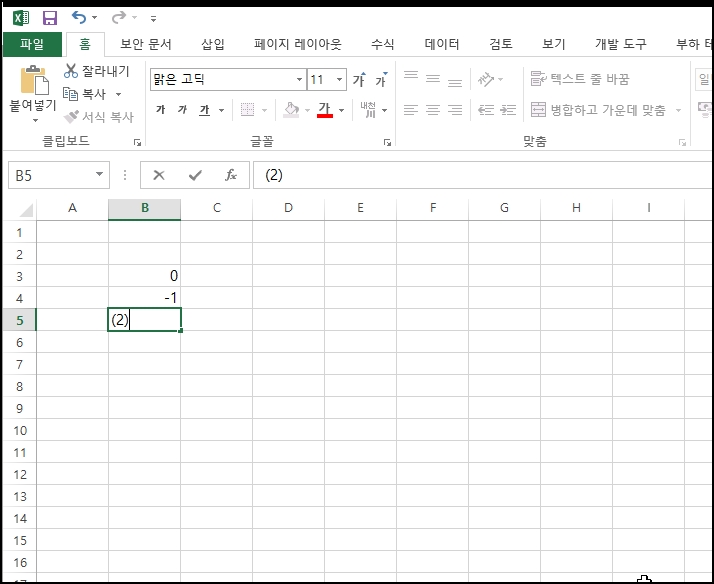
데이터가 입력된 셀 영역에 마우스 오른쪽 버튼을 클릭합니다.
메뉴가 열리면 [셀 서식]을 선택해 주세요

셀 서식 창이 열리면 좌측 메뉴 중 [숫자]을 클릭하시면
우측 음수라는 항목이 보이는데요.
우측에 보이는 5가지 형태가 모두 음수로 표현되는 방식입니다.
그래서 괄호 안에 숫자를 입력하면 음수가 반환되는 거지요

1. 사용자 지정으로 괄호 안에 숫자 넣은 방법
괄호에 숫자를 입력하기 위해 셀 서식 창 좌측 메뉴 중 [사용자 서식]을 선택합니다.
우측 형식에 "(#)"를 입력 후 [확인] 버튼을 클릭해 주세요

이제 괄호를 빼고 숫자만 입력합니다.
숫자 "1"을 입력하면 (1)이 반환됩니다.

2. 텍스트 서식으로 변경
괄호 안에 숫자를 넣는 다른 방법입니다.
지정된 셀에 마우스 오른쪽 버튼 클릭 후[셀 서식]를 누른 다음
셀 서식 창이 열리면 [텍스트]를 선택 후 [확인] 버튼을 클릭합니다.

괄호를 포함해서 "(1)" 을 입력하면 입력한 값 그대로 표시됩니다.

엑셀 핸들을 이용해서 복사하면 괄호 안 입력한 숫자가 증가해서 자동 입력됩니다.

엑셀 괄호 숫자 음수료 표시 안되게 하기를 알아보았습니다.